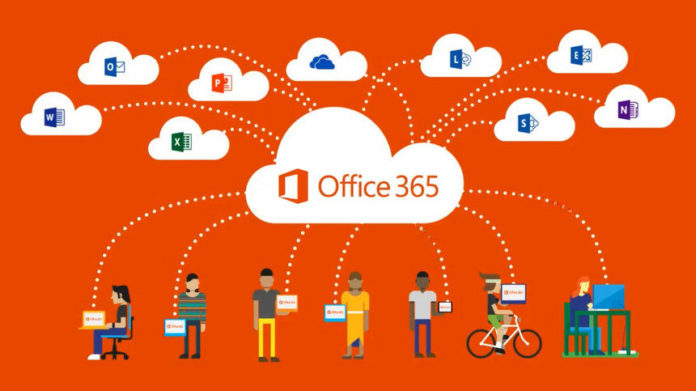
tento příspěvek vysvětluje, jak přejmenovat moderní adresu URL webu SharePoint v Office 365.
Úvod
přejmenování adresy URL webu bylo jedním z nejpopulárnějších požadavků přes UserVoice a na konferenci SharePoint 2019, V jednom z mých oblíbených oznámení o události, Microsoft konečně oznámil možnost Přejmenovat adresu URL webu.
jak to funguje
přejmenování webu lze provést buď pomocí SharePoint Admin Center, nebo pomocí skriptu PowerShell.
Důležité: Tato funkce je aktuálně v náhledu (můžete ji vyzkoušet, pokud je váš nájemce součástí náhledu Admin Center) a měla by být brzy k dispozici! Musíte být administrátorem SharePoint, abyste mohli přejmenovat adresu URL webu.
nejjednodušší způsob, jak přejmenovat URL webu je pomocí SharePoint Admin Center. Vyberte „aktivní weby“, poté web, který chcete přejmenovat, a klikněte na „Upravit“.
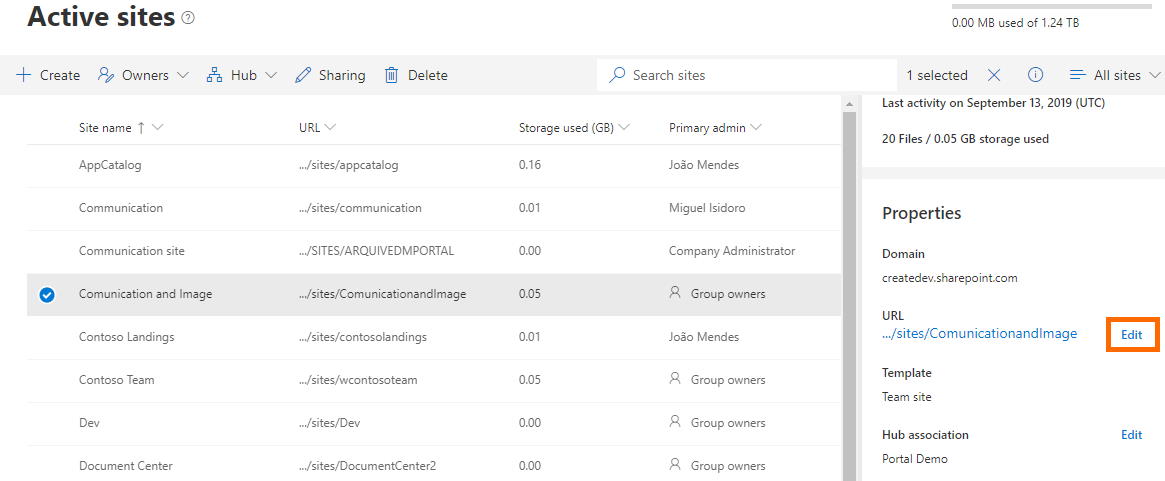
objeví se vyskakovací okno a jediné, co musíte udělat, je napsat novou adresu URL a zajistit, aby se nová adresa URL nepoužívala.7
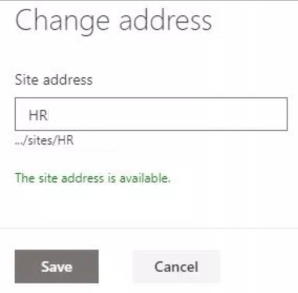
použití PowerShell
totéž lze dosáhnout pomocí jednoduchého skriptu PowerShell pomocí rutiny Start-SPOSiteRename.
syntaxe rutiny Start-SPOSiteRename je následující:
Start-SPOSiteRename ] ] ] ]
hlavní parametry rutiny jsou:
– identita
aktuální adresa URL webu.
– NewSiteUrl
nová adresa URL webu. Toto je adresa URL, na kterou chcete web přejmenovat.
postupujte podle následujících kroků:
- otevřete konzolu PowerShell (jako správce) a zadejte příkaz SharePoint Online authentication. V tomto příkazu musíte použít adresu URL správce vašeho nájemce
Connect-SPOService-Url https://yourtenant-admin.sharepoint.com - zadejte pověření správce vašeho nájemce
- Spusťte následující příkaz:
Start-SPOSiteRename
– identita https://yourtenant.sharepoint.com/sites/oldURL
– NewSiteUrl https://yourtenant.sharepoint.com/sites/newURL
pro více informací v rutině Start-SPOSiteRename klikněte zde.
pokud vše půjde dobře, vaše stránky budou přejmenovány. Pokud tato funkce není ve vašem nájemci povolena, zobrazí se chybová zpráva, jako je ta níže.

“ tuto adresu webu nelze změnit.“zpráva znamená, že tato funkce ještě není k dispozici ve vašem nájemci a musíte počkat trochu víc.
Dopad na odkazy
pokud máte obavy, pokud budete mít nefunkční odkazy, přestaňte se bát! Změny adresy URL webu nebudou mít žádný dopad, protože požadavky na přístup ke staré adrese URL budou přesměrovány na novou adresu URL, což znamená, že uživatelé nebudou muset aktualizovat své odkazy a záložky ani znovu sdílet dříve sdílené odkazy.
důležité: Přesměrování může trvat několik minut po změně adresy URL webu a v tomto období je možné vidět chybu HTTP 500.
omezení
web nemůže být webem rozbočovače – pokud je web webem rozbočovače, zrušte jeho registraci jako web rozbočovače, přejmenujte adresu URL webu a poté jej zaregistrujte zpět jako web rozbočovače.
Chcete-li zjistit, proč by vaše firma měla migrovat na SharePoint Online a Office 365, klikněte zde a zde.
pokud chcete modernizovat svůj kořenový web SharePoint classic na moderní web SharePoint, klikněte zde.
pokud jste správce SharePoint nebo vývojář SharePoint, který se chce dozvědět více o tom, jak nainstalovat farmu SharePoint 2019 automatizovaným způsobem pomocí PowerShell, vyzývám vás, abyste klikli zde a zde.
pokud se naučíte, jak výrazně urychlit proces aktualizace farmy SharePoint, abyste zajistili, že vaše farma SharePoint bude aktualizována a zůstanete o krok blíže k zahájení přesunu do cloudu, klikněte zde.
pokud dáváte přednost použití tradiční metody k aktualizaci vaší farmy a chcete se dozvědět všechny kroky a opatření nezbytná k úspěšnému aktualizaci vaší farmy SharePoint, klikněte zde.
pokud se chcete dozvědět, jak upgradovat farmu SharePoint 2013 na SharePoint 2019, klikněte zde a zde.
pokud SharePoint 2019 stále není možnost, můžete se dozvědět více o tom, jak nainstalovat farmu SharePoint 2016 automatizovaným způsobem pomocí PowerShell, klikněte zde a zde.
pokud se chcete dozvědět, jak upgradovat farmu SharePoint 2010 na SharePoint 2016, klikněte zde a zde.
pokud jste nováčkem SharePoint a Office 365 a chcete se o tom dozvědět vše, podívejte se na tyto vzdělávací zdroje.
pokud pracujete ve velké organizaci, která používá Office 365 nebo přemýšlí o přechodu na Office 365 a zvažuje mezi jedním nebo více nájemci Office 365, vyzývám vás, abyste si přečetli tento článek.
pokud se chcete dozvědět vše o nejnovějších oznámeních SharePoint a Office 365 od Ignite a některých novějších oznámeních, včetně Microsoft Search, Co je nového pro vybudování moderního intranetu s SharePoint v Office 365, hlubší integrace mezi týmy Microsoft a SharePoint a nejnovější zprávy o vývoji SharePoint, klikněte zde.
pokud vaše organizace stále není připravena jít vše do SharePoint Online a Office 365, hybridní scénář může být nejlepší volbou. SharePoint 2019 RTM byl nedávno oznámen a pokud se chcete dozvědět vše o SharePoint 2019 a všech jeho funkcích, klikněte zde.
Šťastný SharePointing!